Установка Docker в Mac OS X
оригінал:
Переклад: Н.Ромоданов
Дата перекладу: январь 2015 р
Примітка: Docker підтримується на Mac OS X починаючи з версії 10.6 "Snow Leopard".
Движок Docker використовує специфічні особливості ядра Linux, тому вам для того, щоб запустити його на OS X, буде потрібно скористатися легковагій віртуальною машиною. Ви можете використовувати клієнтську програму OS X Docker для управління віртуалізувати движком Docker, який буде збирати, запускати і керувати контейнерами Docker.
Щоб зробити цей процес простіше, ми створили допоміжне додаток Boot2Docker для установки віртуальної машини (VirtualBox), в якій вже все налаштовано для запуску демона Docker.
установка
- Скачайте останню версію інсталятора Docker for OS X (Шукайте зелену кнопку Boot2Docker-xxxpkg в нижній частині сторінки).
- Запустіть програму установки, двічі клацнувши по завантаженому пакету: буде встановлена віртуальна машина VirtualBox, сам Docker і засіб управління Boot2Docker.
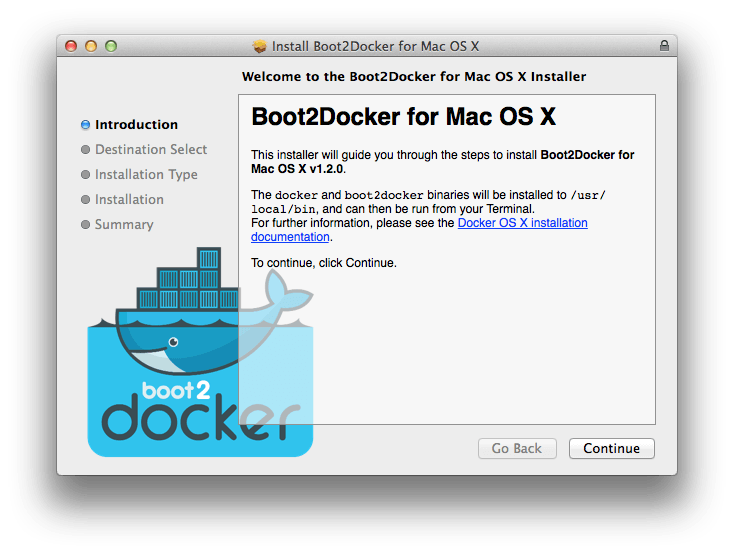
- Знайдіть в папці Applications додаток Boot2Docker і запустіть його. Або ви можете форматувати Boot2Docker з командного рядка, виконавши наступні команди: $ boot2docker init $ boot2docker start $ $ (boot2docker shellinit)
Буде відкрито термінальний вікно і ви побачите запуск віртуальної машини. Як тільки віртуальна машина буде проініціалізувати, ви зможете зупиняти і запускати її за допомогою команд boot2docker stop і boot2docker start.
Примітка: Якщо ви побачите в терміналі повідомлення, який виглядає приблизно так:
To connect the Docker client to the Docker daemon, please set: export DOCKER_HOST = tcp: //192.168.59.103: 2375
то можна встановити змінну середовища оточення так, як це вказано в інструкції (set: export DOCKER_HOST = tcp: //192.168.59.103: 2375).
Більш детальну інформацію дивіться в файлі Boot2Docker ReadMe .
оновлення
- Скачайте останню версію інсталятора Docker for OS X
- Якщо Boot2Docker в даний момент працює, то зупиніть його за допомогою команди boot2docker stop. Потім запустіть пакет інсталятора, який оновить Docker і інструмент управління Boot2Docker.
- Щоб завершити оновлення, вам також буде потрібно оновити існуючу віртуальну машину. Відкрийте вікно терміналу і виконайте команди: $ boot2docker stop $ boot2docker download $ boot2docker start
Буде викачаний образ .iso, в якому знаходиться нова версія віртуальної машини. Оновлення завершено. Ви можете перевірити це, виконавши інструкції, які наведені нижче.
запуск Docker
З вашого терміналу, ви можете перевірити роботу Docker за допомогою нашого маленького образу-прикладу hello-world: запустіть віртуальну машину (boot2docker start), а потім виконайте команду:
$ Docker run hello-world
В результаті буде викачаний образ hello-world і буде видано повідомлення Hello from Docker.
Перенаправлення порту контейнера
В останній версії boot2docker налаштовується мережевий адаптер для зв'язку з хост-системою, за допомогою якого забезпечується доступ до портів контейнера.
Якщо ви запускаєте контейнер з наступним відкритим портом:
$ Docker run --rm -i -t -p 80:80 nginx
то у вас повинна бути можливість отримати доступ до цього сервера Nginx за адресою IP, що робиться в такий спосіб:
$ Boot2docker ip
Як правило, це адреса 192.168.59.103:2375, але в майбутньому в конкретної реалізації DHCP в Virtualbox він може бути змінений.
додаткові подробиці
Якщо вам цікаво, то ім'я користувача, який використовується для boot2docker за замовчуванням, - docker, а пароль - tcuser.
Інструментальне засіб Boot2Docker для роботи з віртуальною машиною і Docker надає наступні команди:
$ ./Boot2docker Usage: ./boot2docker [<параметри>] {help | init | up | ssh | save | down | poweroff | reset | restart | config | status | info | ip | delete | download | version} [<args >]
Продовження опису дивіться в.
На сайті можна знайти додаткову інформацію або повідомити про проблему.